Hola chicos, en este artículo les voy a mostrar cómo pueden grabar su pantalla o hacer una captura de pantalla usando el reproductor multimedia VLC. Lo primero que deben hacer es abrir VLC Media Player y hacer clic en la opción de medios, luego seleccionar «Abrir dispositivo de captura». Ahí, hagan clic en la barra de desplazamiento y elijan «Escritorio» como modo de captura.
En la sección de opciones, pueden configurar la velocidad de cuadros para la captura de video. Por lo general, 10 a 15 cuadros por segundo es suficiente. Elijan un valor y hagan clic en el botón de flecha, luego en el botón de convertir.
Aparecerá una ventana de configuración de conversión. Pueden elegir cualquier opción de aquí, pero la mejor configuración que he encontrado para la captura de video es la opción mp4 para MPEG 1080p TV/Dispositivo. Así que seleccionen esa opción.
A continuación, elijan la ubicación donde desean guardar la grabación. Hagan clic en «Examinar», seleccionen la carpeta «Videos» o cualquier otra ubicación y luego elijan un nombre para el archivo de video. Por ejemplo, «grabacion1». Guarden el archivo.
Una vez que hayan elegido todas las configuraciones, hagan clic en el botón de inicio y verán que el temporizador comienza. Esto significa que la grabación de pantalla está en funcionamiento durante ese tiempo definido.
Pueden realizar las acciones que quieran grabar en la pantalla. Por ejemplo, abran diferentes ventanas o hagan ajustes en las configuraciones. Cuando terminen, vayan al reproductor VLC y hagan clic en el botón «Detener reproducción». La grabación de pantalla se detendrá y podrán acceder a la ubicación donde guardaron el archivo.
Abren el archivo con cualquier reproductor de video y podrán ver la grabación de pantalla reproducirse. Verifiquen si se grabaron todas las acciones que realizaron durante la grabación de pantalla.
Así es como pueden grabar la pantalla con VLC Media Player. Espero que hayan disfrutado este artículo y los veré en el siguiente.



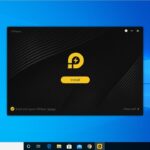







![Cómo descargar Windows 10 Pro ISO 32 y 64 bits directamente de Microsoft [Tutorial] Cómo descargar Windows 10 Pro ISO 32 y 64 bits directamente de Microsoft [Tutorial]](https://win32diskimager.es/wp-content/uploads/2021/04/win32diskimager.es-2.png)